Citrix Cloud pour les partenaires
Citrix Cloud propose des services, des fonctionnalités et des expériences conçus pour les clients et les partenaires. Cette section présente les fonctionnalités à disposition des partenaires Citrix qui les aideront à collaborer avec leurs clients sur les services et les solutions Citrix Cloud.
Identification des partenaires
Les partenaires sont identifiés dans Citrix Cloud en fonction de leur ID d’organisation Citrix. Les partenaires peuvent afficher l’ID d’organisation (ou ORGID) associé à leur compte Citrix Cloud aux emplacements suivants de la console de gestion Citrix Cloud :
-
Dans le menu client. Cliquez sur le nom de votre client dans le coin supérieur droit de la console. Votre ORGID apparaît sous le nom de votre société dans le menu.
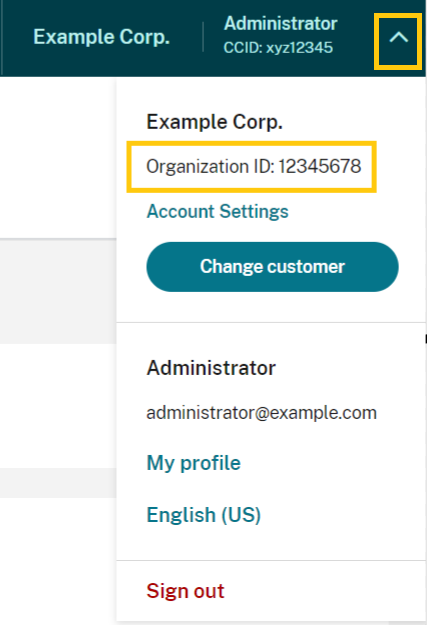
-
Sur la page Paramètres du compte. Dans le menu client situé dans le coin supérieur droit, sélectionnez Paramètres de compte.
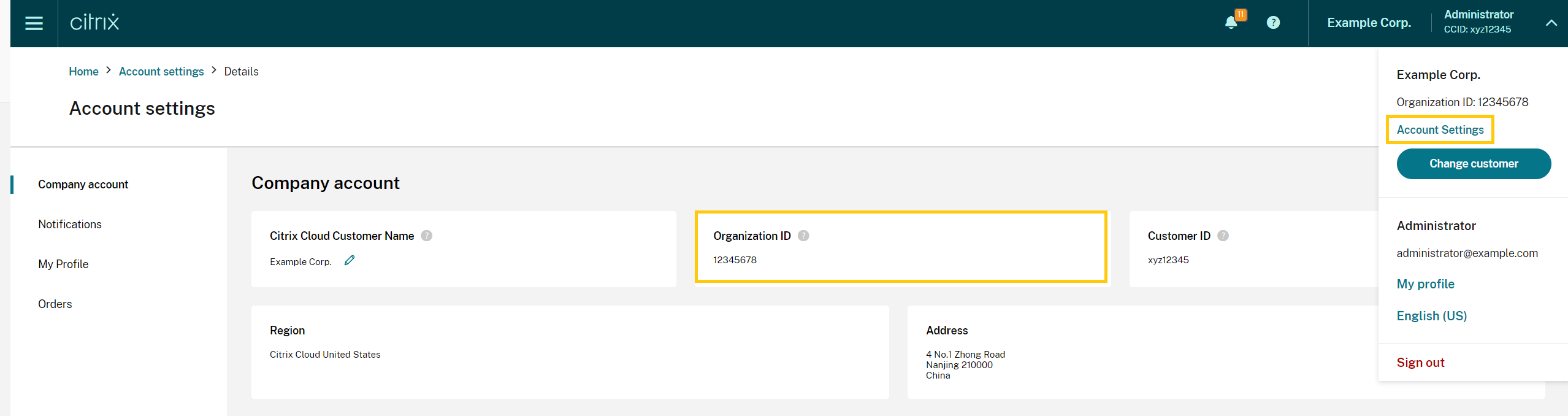
Si l’ID d’organisation du compte est membre actif d’un programme partenaire Citrix (tel que Citrix Solution Advisor ou Citrix Service Provider), le badge du programme indique que ce compte appartient à un partenaire Citrix. L’identification du partenaire est ensuite utilisée pour déterminer l’accès à des services ou fonctionnalités cloud supplémentaires.
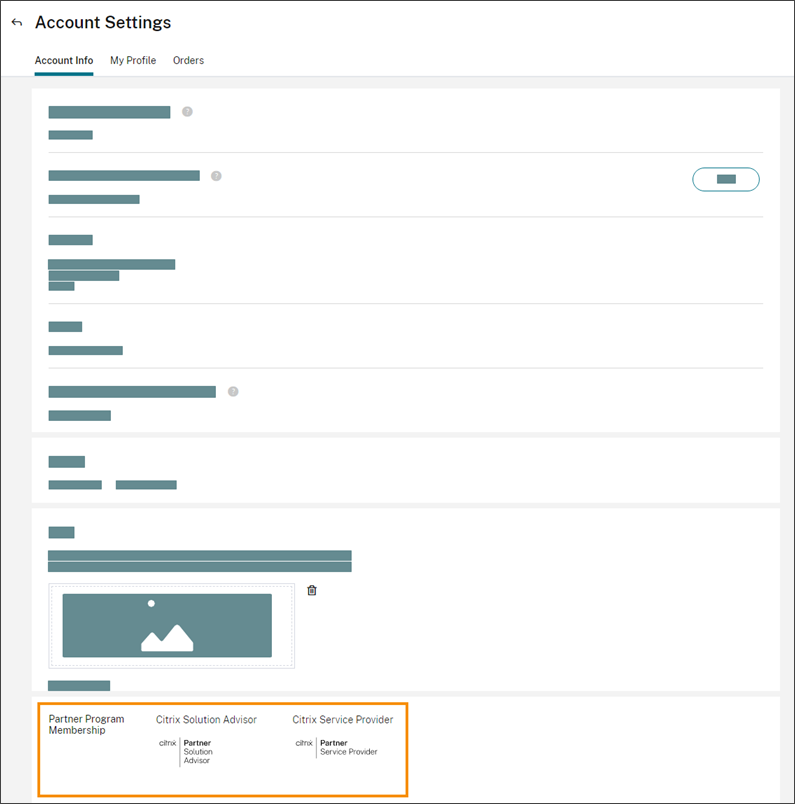
Tableau de bord client
Le tableau de bord client est conçu pour permettre aux partenaires d’afficher l’état de leurs clients Citrix Cloud dans une vue consolidée. Pour qu’un client apparaisse sur le tableau de bord, une connexion doit être établie entre le partenaire et le client. Le tableau de bord client est disponible sur les comptes Citrix Cloud avec badge partenaire.
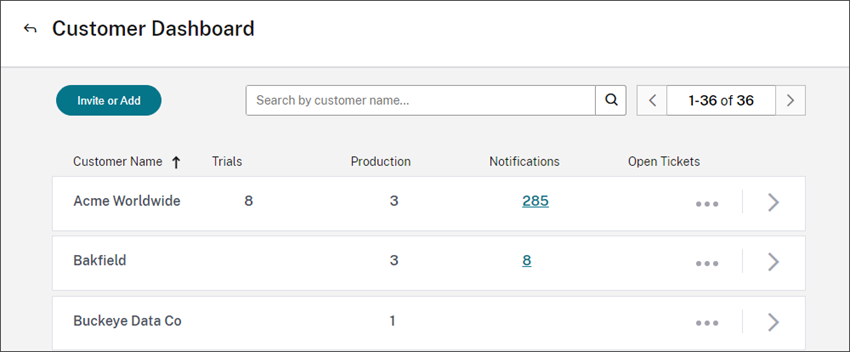
Qui peut voir le tableau de bord client ?
Par défaut, les administrateurs disposant d’un accès complet peuvent consulter le tableau de bord client. Les administrateurs disposant d’un accès personnalisé peuvent afficher le tableau de bord si l’autorisation Tableau de bord client (lecture seule) est sélectionnée. Pour plus d’informations sur les autorisations d’administrateur dans Citrix Cloud, consultez la section Modifier les autorisations d’administrateur.
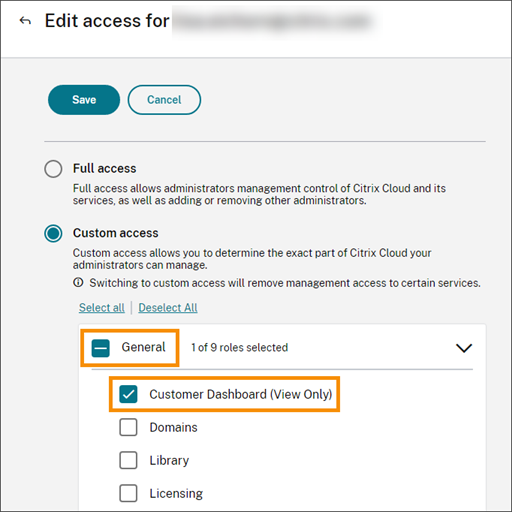
Étapes pour terminer la configuration des clients en attente
Si vous avez des clients dans un état Configuration en attente, procédez comme suit pour terminer la configuration :
-
Accédez à la page d’accueil du partenaire dans Citrix Cloud.
-
Accédez à Mes clients. Une liste de vos clients s’affiche. Identifiez les clients avec un message indiquant Configuration en attente. Pour le client avec une configuration en attente, cliquez sur le menu à points de suspension à droite de la page.
-
Dans le menu, sélectionnez Continuer la configuration.

-
Choisissez la région appropriée pour le client.

-
Sélectionnez J’accepte les conditions et les services. Cliquez sur Terminer pour terminer la configuration.

Connexions partenaires avec les clients
Les partenaires qui collaborent avec leurs clients sur les solutions Citrix Cloud peuvent établir un lien de confiance entre leurs comptes. Cette relation au niveau du compte permet à un client de partager facilement des informations spécifiques avec un partenaire. En se connectant à un partenaire, un client autorise le partenaire à voir des informations sur son compte Citrix Cloud et sa relation avec Citrix.
Lorsqu’une connexion de partenaire est établie :
- Le client apparaît sur le tableau de bord du partenaire
- Le partenaire apparaît en tant que connexion active dans les paramètres du compte client
- Les partenaires voient les droits d’utilisation des services Citrix Cloud
- Les partenaires voient les droits d’utilisation des licences et d’utilisation active des services Citrix Cloud
Une fois qu’un partenaire et un client sont connectés, les administrateurs du partenaire ont accès aux informations de base sur le compte du client, aux commandes passées par le client ainsi qu’aux informations sur les droits telles que les services, le nombre de licences et les dates d’expiration.
Les connexions des partenaires avec les clients n’expirent pas
Connexions avec plusieurs partenaires ou clients
Les partenaires peuvent établir des connexions avec plusieurs clients. Les partenaires peuvent être associés à un maximum de 100 comptes clients. Si un partenaire doit gérer plus de 100 comptes clients, il doit créer un compte partenaire distinct avec une adresse e-mail différente pour gérer les clients supplémentaires. Le partenaire peut également envisager de supprimer les comptes clients qu’il n’a plus besoin de gérer.
Les clients peuvent établir des connexions avec plusieurs partenaires. Il n’y a pas de limite au nombre de connexions client-partenaire.
Notifications de connexion
Citrix Cloud envoie des notifications aux partenaires lorsque :
- Le partenaire crée une connexion avec un client
- Un client met fin à sa connexion avec le partenaire
Citrix Cloud envoie des notifications aux clients lorsque le partenaire met fin à sa connexion avec le client.
Les partenaires voient les droits d’utilisation des services
Lorsqu’il est connecté à un client, le partenaire peut consulter les droits d’utilisation de ce client. Ces informations incluent l’état des droits d’utilisation des versions d’évaluation et standard. Les partenaires peuvent également consulter les informations suivantes :
- Évaluations de service en cours
- Demandes d’évaluation de service en attente
- Évaluations de service qui ont expiré
- Droits d’utilisation en cours (services achetés ou autrement autorisés/activés pour le client)
- Nombre de licences et date d’expiration des droits
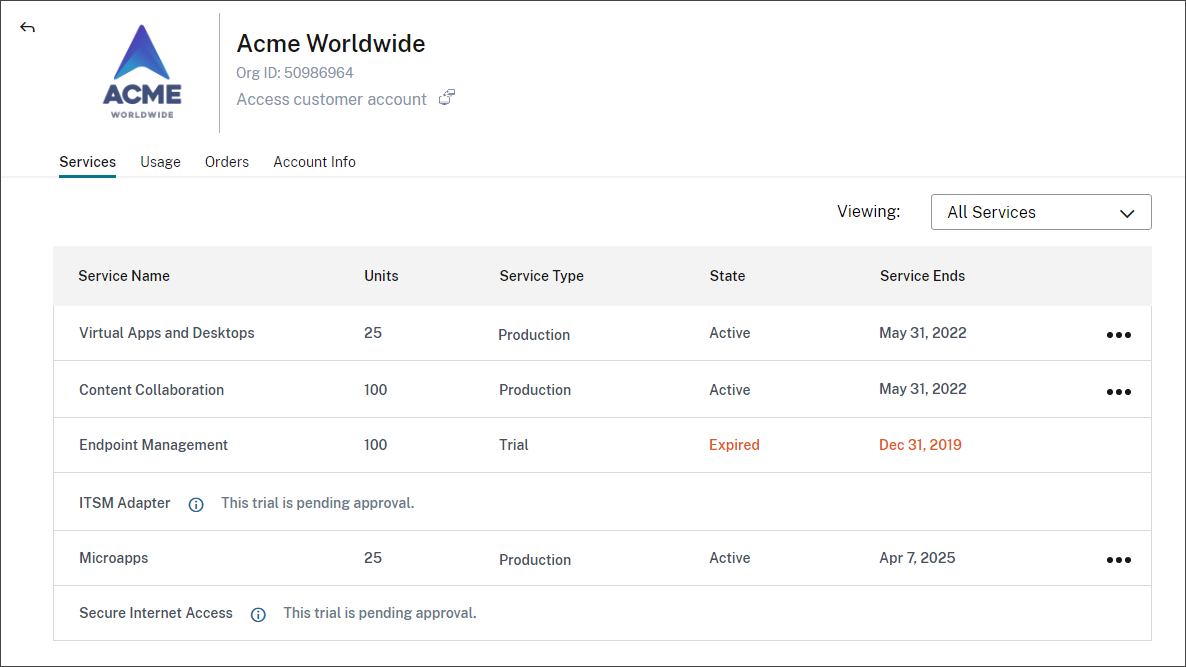
En matière de visibilité du système de licences, le partenaire peut afficher uniquement les résumés relatifs aux attributions de licences et aux tendances historiques d’utilisation.
Intégrer un nouveau client
Pour intégrer un nouveau client, procédez comme suit :
-
Dans le menu Citrix Cloud, cliquez sur Mes clients.
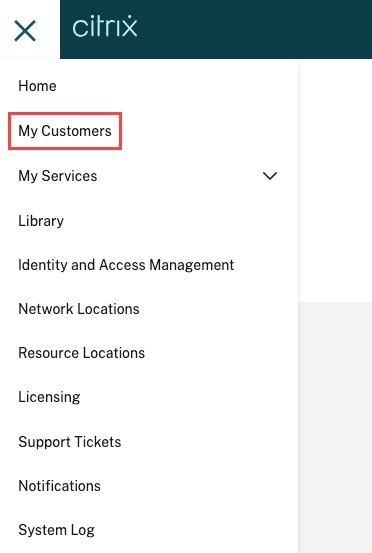
-
Depuis le tableau de bord client, cliquez sur Inviter ou ajouter.
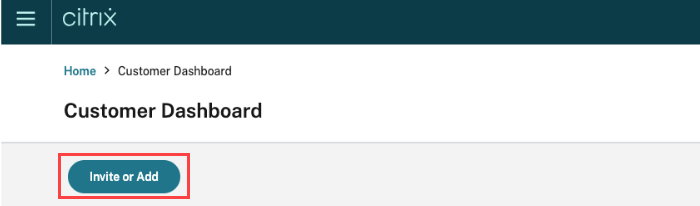
-
Les options suivantes vous seront proposées.
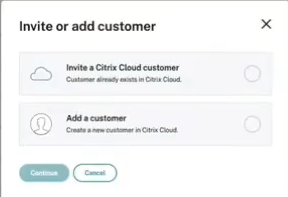
Remarque :
- L’option Inviter un client à locataire unique est applicable pour inviter un client à locataire unique.
- L’option Ajouter un client multi-locataire s’applique à l’intégration d’un client multi-locataire.
-
Pour l’intégration des clients multi-locataires, le partenaire peut continuer à utiliser le workflow Ajouter un client multi-locataire.
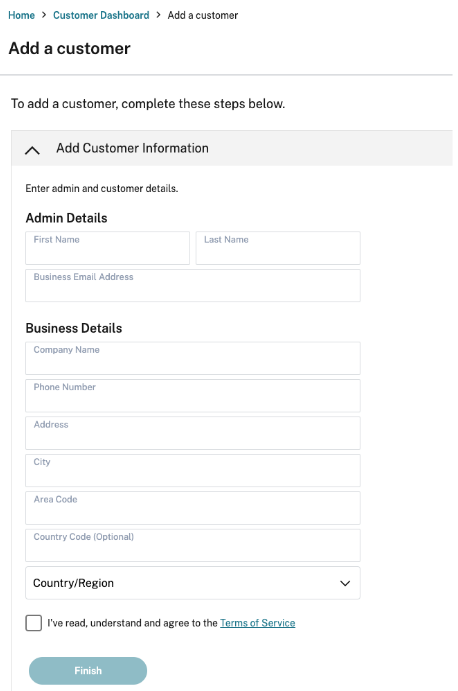
-
Pour les clients à locataire unique, avant l’intégration à l’aide du workflow Inviter un client à locataire unique, obtenez le nouvel ID d’organisation du client à locataire unique avant de lier les comptes et d’allouer la licence. Pour obtenir l’OrgID pour les clients à locataire unique, procédez comme suit.
- Accédez au Centre d’assistance partenaire.
- Remplissez les détails et, pour
Type de problème, sélectionnez Création d’OrgID pour un client à locataire unique. -
Envoyez le formulaire en utilisant les détails mentionnés ci-dessous :
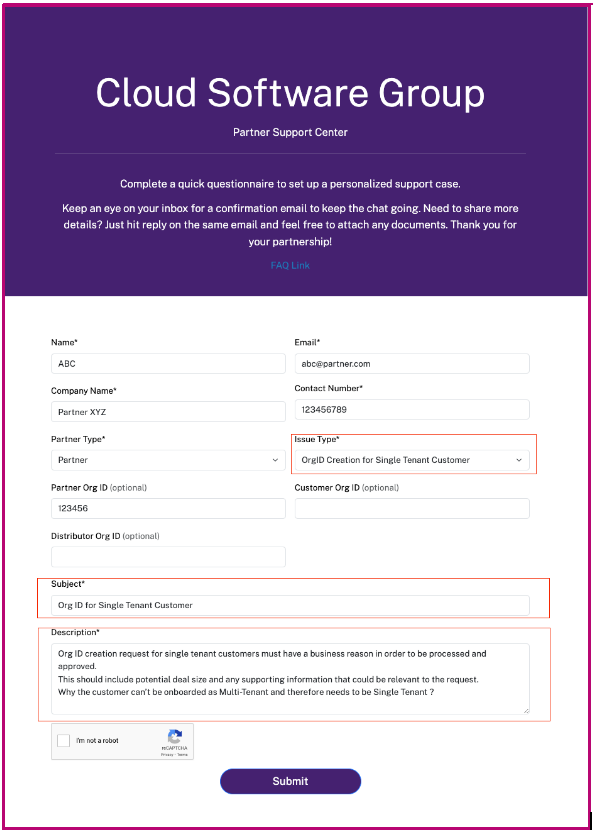
Attribution des licences
Clients à locataire unique
- Les partenaires doivent obtenir le nouvel ID d’organisation de leur client à locataire unique auprès du service client.
- Le premier administrateur de l’ID d’organisation nouvellement obtenu doit se connecter à Citrix Cloud avec le compte correspondant à l’ID d’organisation (informations d’identification citrix.com) pour lancer l’intégration du compte cloud (pour les clients à locataire unique). Pour plus d’informations, consultez Étape 1 : Accéder au site Web de Citrix Cloud.
- Pour connecter le client à locataire unique, les partenaires doivent suivre les étapes décrites dans Créer des connexions avec des clients. Ils doivent contacter le service client pour finaliser l’attribution des licences pour le nouveau client à locataire unique.
Remarque :
L’allocation de licences s’applique uniquement aux clients à locataire unique.
Créer des connexions avec des clients
Les partenaires créent des connexions avec les clients à l’aide d’un lien d’invitation unique. Ce lien est fixe et ne peut être ni modifié ni personnalisé.
Les partenaires peuvent utiliser leur lien d’invitation un nombre illimité de fois pour créer ou recréer des connexions. Les liens d’invitation n’expirent pas.
Pour créer une connexion :
- Dans le menu Citrix Cloud, sélectionnez Mes clients.
- Dans le tableau de bord client, sélectionnez Inviter ou Ajouter.
- Pour vous connecter à un client Citrix Cloud existant :
- Sélectionnez Inviter un client Citrix Cloud, puis sélectionnez Continuer.
-
Copiez le lien d’invitation et envoyez-le au client.
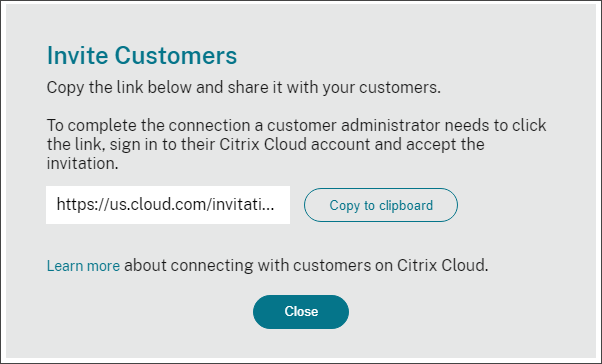
Pour finaliser la connexion, le client clique sur le lien d’invitation, se connecte à Citrix Cloud et accepte l’invitation.
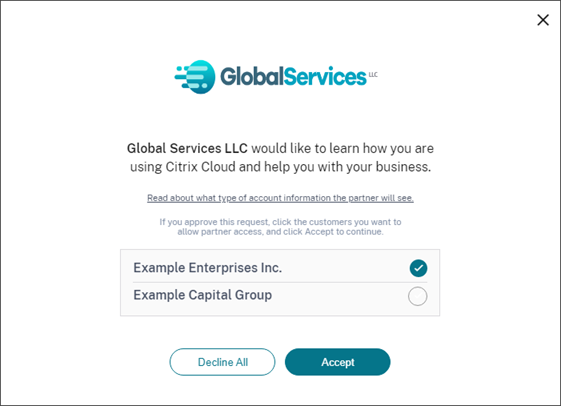
- Pour créer une connexion avec un nouveau client qui ne possède pas encore de compte Citrix Cloud, procédez comme suit :
- Sélectionnez Ajouter un client, puis sélectionnez Continuer.
- Entrez les coordonnées professionnelles du client, puis sélectionnez Terminer. Citrix Cloud crée un nouveau compte pour le client.
Le client reçoit ensuite une notification confirmant que le partenaire a été ajouté en tant qu’administrateur au nouveau compte. Le client peut définir un mot de passe pour son compte en utilisant le lien Mot de passe oublié ? sur la page de connexion à Citrix Cloud. Après avoir défini son mot de passe, le client peut se connecter à son compte à l’aide de son adresse e-mail professionnelle et terminer le processus d’intégration comme décrit dans la section Ouvrir un compte sur Citrix Cloud.
Supprimer les connexions avec des partenaires ou des clients
Le partenaire ou le client peut mettre fin à une connexion à tout moment.
Supprimer une connexion avec un client
Pour mettre fin à une connexion avec un client, le partenaire effectue les étapes suivantes :
- Dans le menu Citrix Cloud situé dans le coin supérieur droit de la console, sélectionnez Mes clients.
- Dans le tableau de bord client, localisez le client que vous souhaitez gérer.
- Cliquez sur le menu représentant des points de suspension pour le client, puis sélectionnez Supprimer connexion au client.
- Lorsque vous êtes invité à confirmer la suppression, sélectionnez Supprimer.
Supprimer une connexion avec un partenaire
Pour mettre fin à une connexion avec un partenaire, le client effectue les étapes suivantes :
- Dans le menu utilisateur situé dans le coin supérieur gauche, sélectionnez Paramètres de compte.
- Sur la page Compte d’entreprise, recherchez la section Connexions à des partenaires.
- Localisez le partenaire que vous souhaitez gérer, puis sélectionnez Supprimer.
- Lorsque vous êtes invité à confirmer la suppression, sélectionnez Confirmer.
Tendances du système de licences
Les partenaires peuvent consulter les informations de licence d’un client en sélectionnant Afficher les licences dans le menu des points de suspension du tableau de bord client.
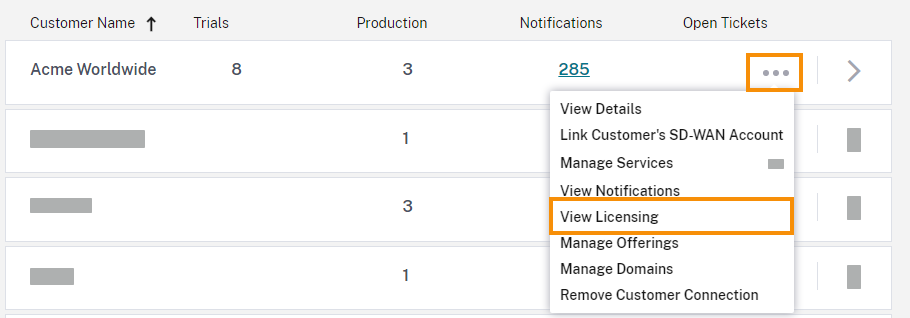
Remarque :
Les partenaires Citrix ne peuvent afficher que la vue de résumé de l’option Système de licences et les tendances historiques de l’utilisation active. Ils ne peuvent pas afficher les utilisateurs individuels qui consomment des licences pour un service donné.
Pour consulter le résumé des licences du client pour chaque service, sélectionnez l’onglet Utilisation. Pour plus d’informations sur l’utilisation, sélectionnez Afficher tendance d’utilisation pour le droit au service que vous souhaitez consulter.
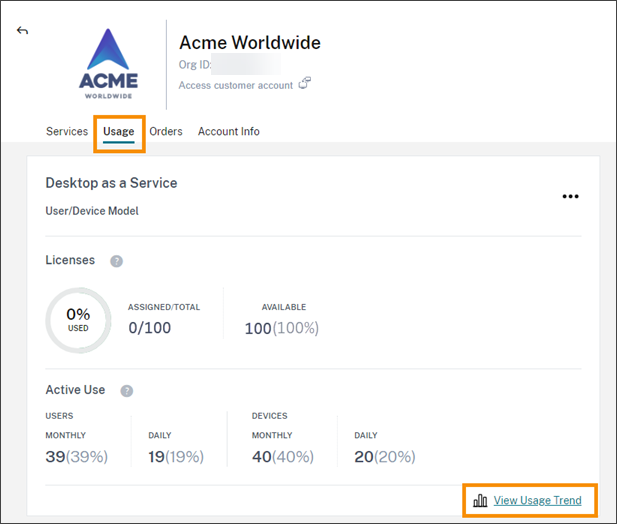
En fonction du service, les tendances d’utilisation incluent les informations suivantes :
- Le ratio de licences attribuées par rapport au nombre total de licences achetées
- Utilisateurs actifs mensuels et quotidiens
- Répartition visuelle des attributions de licences, de l’utilisation active, de la consommation par droit et de l’excédent.
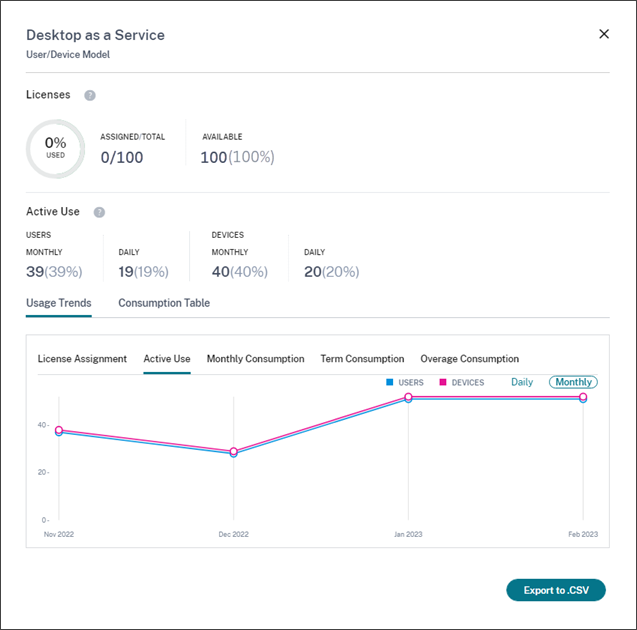
Si nécessaire, les partenaires peuvent exporter ces informations sous forme de fichier .csv.
Utilisation de la bande passante
Pour Citrix Gateway Service, le résumé des licences comprend les informations suivantes :
- Utilisation totale de la bande passante sur l’ensemble des droits du client.
- Utilisation totale de la bande passante répartie selon les droits mensuels, annuels et à durée déterminée du client.
- Excédent total pour le mois en cours. Pour plus d’informations sur la façon dont l’excédent est calculé, consultez Dépassement.
Sélectionnez Afficher tendance d’utilisation à droite de la page pour consulter le résumé de l’utilisation. Sélectionnez Afficher tableau des excédents pour voir les excédents des 12 derniers mois.
En fonction des droits, les tendances d’utilisation incluent les informations suivantes :
- Quantité de bande passante consommée par les déploiements de Citrix DaaS (VAD Service) et de Virtual Apps and Desktops locaux avec agrégation de sites.
- Répartition visuelle de l’utilisation de la bande passante pour chaque mois au cours duquel elle a été utilisée. (Droits mensuels)
- Répartition visuelle de l’utilisation individuelle de la bande passante au cours de chaque mois de la période de facturation. (Droits annuels et trimestriels)
- Répartition visuelle de l’utilisation cumulée de la bande passante cumulée chaque mois au cours de la période de facturation. (Droits annuels et trimestriels)
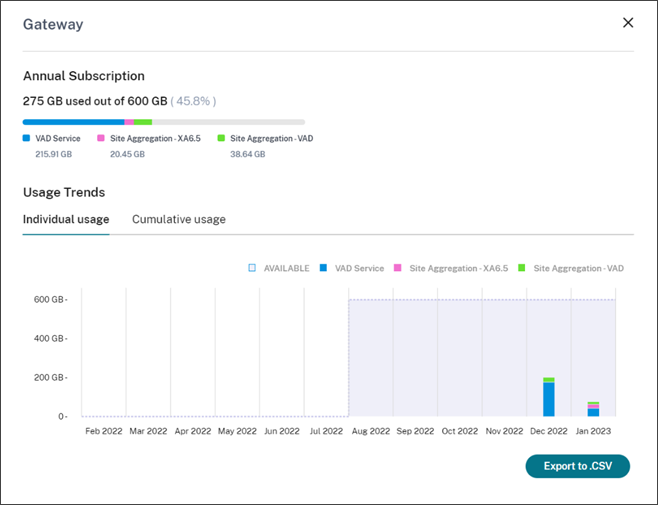
Si nécessaire, les partenaires peuvent exporter ces informations sous forme de fichier .csv.
Utilisation et système de licences client pour les partenaires Citrix Service Provider
La fonctionnalité Système de licences de Citrix Cloud permet aux clients des partenaires Citrix Service Provider (CSP) de surveiller leurs licences et leur utilisation pour les produits Citrix DaaS (anciennement Citrix Virtual Apps and Desktops) pris en charge. Les partenaires Citrix Service Provider peuvent également se connecter au compte Citrix Cloud de leur client pour afficher et exporter ces informations. Pour plus d’informations, consultez les articles suivants :
Visibilité des partenaires sur les tickets de support et les notifications des clients
Les partenaires peuvent consulter les notifications de leurs clients connectés. Les partenaires peuvent également filtrer les notifications spécifiques au client et prendre des mesures comme ignorer une notification. Les notifications ignorées ne s’affichent pas pour le partenaire. Toutefois, les clients peuvent toujours voir la notification dans leur compte une fois qu’ils se sont connectés à Citrix Cloud.
Pour afficher les notifications des clients :
- Cliquez sur l’icône en forme de cloche située en haut de la console de gestion, sélectionnez Mes clients, puis Afficher toutes les notifications.
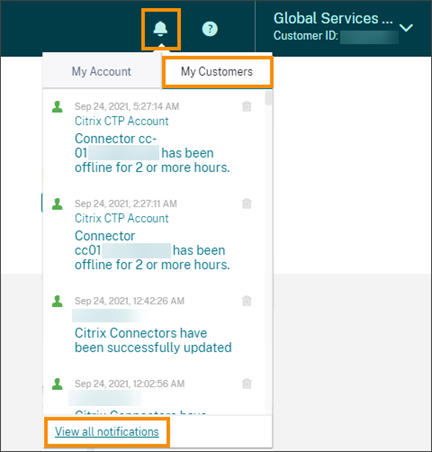
- Sélectionnez un client dans le menu déroulant pour afficher les notifications de ce client.
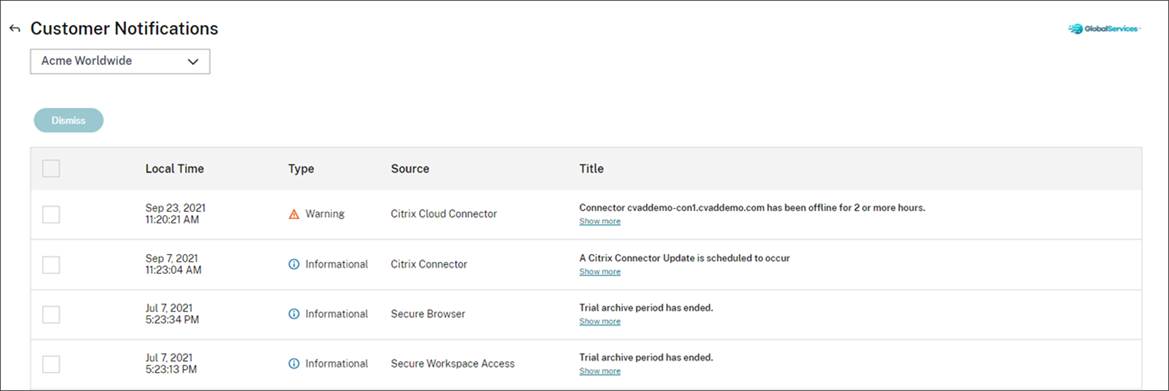
Les partenaires peuvent consulter le nombre de tickets d’assistance pour leurs clients via le tableau de bord client. 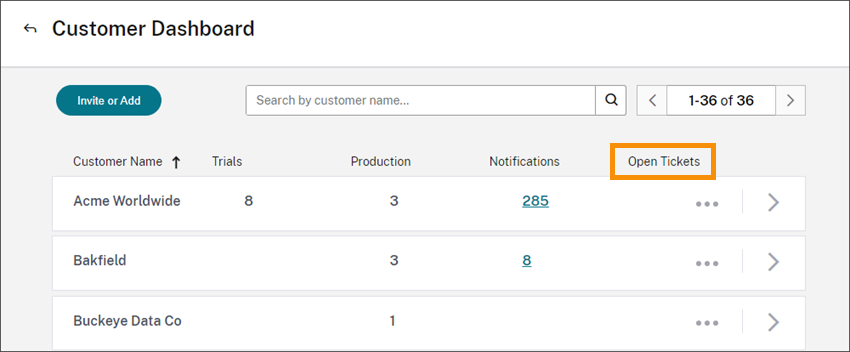
Domaines fédérés pour les fournisseurs de services Citrix
Les domaines fédérés permettent aux utilisateurs d’utiliser les informations d’identification d’un domaine attaché à votre emplacement de ressources CSP pour se connecter à l’espace de travail. Cela vous permet de fournir des espaces de travail dédiés à vos utilisateurs clients avec une URL d’espace de travail personnalisée, telle que customer.cloud.com. L’emplacement des ressources se trouve toujours sur votre compte Citrix Cloud partenaire. Vous pouvez fournir des espaces de travail dédiés en plus de l’espace de travail partagé auxquels les clients peuvent accéder à l’aide de l’adresse URL de votre espace de travail CSP (par exemple, csppartner.cloud.com). Pour permettre aux clients d’accéder à leur espace de travail dédié, vous les ajoutez aux domaines appropriés que vous gérez. Après avoir configuré l’espace de travail, les utilisateurs peuvent se connecter à leur espace de travail et accéder aux applications et aux bureaux que vous avez rendus disponibles via Citrix DaaS.
Lorsque vous supprimez un client d’un domaine fédéré, les utilisateurs ne peuvent plus accéder à leurs espaces de travail à l’aide des informations d’identification du domaine du partenaire.
Pour plus d’informations sur l’utilisation de domaines fédérés pour fournir des applications et des bureaux, consultez Citrix DaaS pour Citrix Service Providers.
Options d’apparence de l’espace de travail pour les fournisseurs de services Citrix
Vous pouvez configurer les couleurs et les logos de votre espace de travail avec des thèmes personnalisés. Pour savoir comment créer des thèmes personnalisés, consultez Personnaliser l’apparence des espaces de travail.
Remarque
Le thème personnalisé est une fonctionnalité mono-locataire. Les Citrix Service Provider avec lesquels les locataires partagent un emplacement de ressources, des Cloud Connector et un domaine Active Directory (multi-locataires) ne sont actuellement pas pris en charge. Les locataires Citrix Service Provider qui disposent de leur propre emplacement de ressources dédié, de leurs propres Cloud Connector et de leur propre domaine Active Directory dédié (locataire unique) sont entièrement pris en charge.
Dans cet article
- Identification des partenaires
- Tableau de bord client
- Connexions partenaires avec les clients
- Intégrer un nouveau client
- Attribution des licences
- Créer des connexions avec des clients
- Supprimer les connexions avec des partenaires ou des clients
- Tendances du système de licences
- Visibilité des partenaires sur les tickets de support et les notifications des clients
- Domaines fédérés pour les fournisseurs de services Citrix
- Options d’apparence de l’espace de travail pour les fournisseurs de services Citrix